![]() 10.12.2021 2 мин
10.12.2021 2 мин
Причины появления ошибки SySMenu.dll в Windows. Пути решения проблемы, удаление упоминания этой мусорной библиотеки из системы.
Если при запуске Windows на экране появилась ошибка о какой-то непонятной библиотеке SySMenu.dll, в таком случае вы, как и тысячи других пользователей стали жертвами программ PUP или потенциально нежелательных программ.
Будучи установленными на компьютере, они без вашего ведома скачивают и устанавливают различные программы рекламного характера, которые в ряде случаев и вызывают ошибку rundll C:PROGRA~1Общие~1SystemSysMenu.dll при запуске.
Возникла ошибка при запуске C:PROGRA~1COMMON~1SystemSysMenu.dll
Не найден указанный модуль

SysMenu.dll определяется некоторыми антивирусами как вредоносная программа (результаты сканирования на VirusTotal). Антивирусы классифицируют его как нежелательную программу или как рекламное приложение, однако, стоит отметить, что соотношение обнаружения довольно низкое, всего 37 из 71, а значит большинство пользователей не будут предупреждены при установке приложения на компьютер.
Как же можно было установить себе это приложение? Распространение такого рода программ — это бизнес, и весьма доходный. Такие программы распространяются вместе с обыкновенным популярным софтом. Зачастую там стоит маленькая галочка, которая и подтверждает ваше согласие на установку, а вы не сняли её не заметив.
Как избавиться от ошибки sysmenu.dll
Во-первых, не надо пытаться скачать sysmenu.dll с интернета, нужно наоборот избавиться от программы его использующей. Потенциально нежелательные программы, как правило, очень просто устроены и не используют технологий сокрытия и тому подобных, используемых в полноценных вирусов.
Так что они совсем как обыкновенные приложения и поэтому просто перейдите «Установку и удаление программ» и удалите недавно установленные приложения. Если ошибка SysMenu.dll по-прежнему будете появляться то воспользуйтесь нижеприведённым руководством по её удалению.
Если появятся вопросы, добро пожаловать в комментарии.
Есть два варианта использовать различные сканеры безопасности, например, отсюда. Либо скачать приложение autoruns.exe и запустить его (для Windows 7 и 8 щёлкните правой кнопкой мыши по файлу и выберите «Запустить от имени администратора»).

В меню программы выберите Entry → Find… и в появившемся поле поиска введите sysmenu.dll, затем нажмите Найти далее.
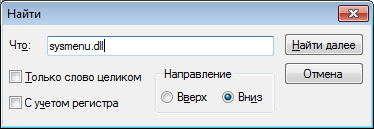
В случае если что-то будет найдено, строка будет выделена каким-нибудь цветом (в данном случае синим). Нажимайте на неё правой кнопкой мыши и выбирайте Delete.
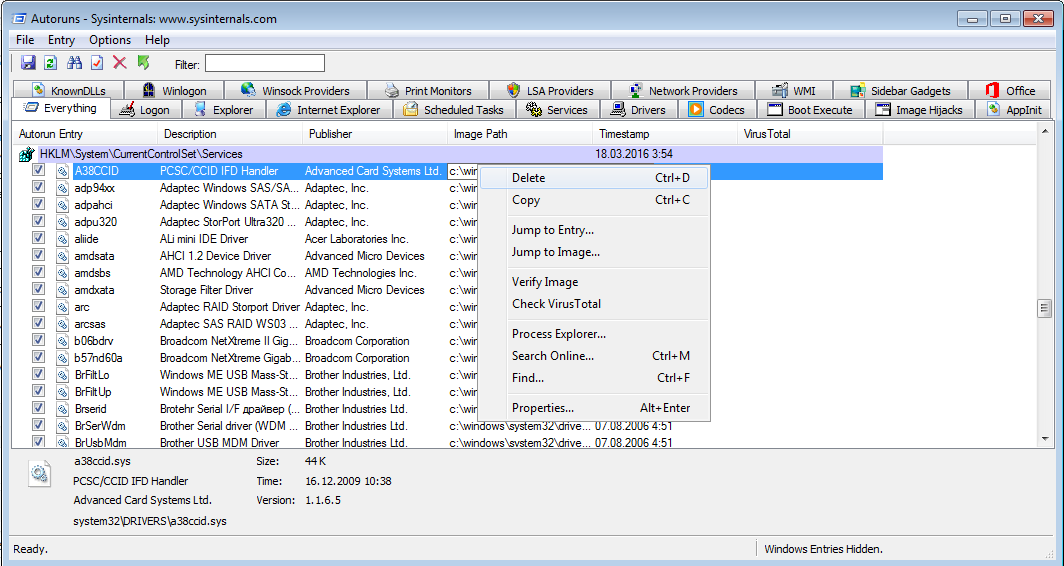
Таким образом удалите все упоминания sysmenu.dll из системы.
После проделанной работы перезагрузить компьютер.

Алекс Гезанов
Работаю в сервисном центре по ремонту и обслуживанию бытовой техники. За более чем 10 лет трудовой деятельности, я сталкивался с решением большого количества проблем в работе ОС Windows, периферийных устройств, бытовой техники, игровых консолей Playstation и т. д.
Ошибка возникает из за того, что программа, стартующая после загрузки рабочего стола Виндовс не может найти указанную библиотеку.
Конечно же стоит сначала установить все обновления для Виндовс, если не поможет, тогда есть два варианта решения.
1: Пуск, в поиске набрать msconfig, в появившемся окне, на вкладке Автозагрузка, убрать галочку с программы которая подгружает эту библиотеку. Путь до библиотеки должен быть прописан в столбце команда.
2: Скачать программу Autoruns(ссыль ниже), на вкладке knownDDLs найти строку SysMenu.dll и убрать галочку с этой строки. Либо искать строки, где вместо пути к исполняемому файлу будет написано File not found и снимать галочки со всех.
Первый вариант проще, но не факт, что сработает, поскольку msconfig показывает не все загружаемые программы и библиотеки. А через Авторанс можно случайно убрать из автозагрузки необходимые программы, поэтому нужно быть очень внимательным.
Так же можно прогнать чистку реестра Ccleaner’ом, но не в замен, а в дополнение.
Перед началом работы рекомендую сделать точку восстановления системы, чтобы была возможность в случае ошибок, сделать откат действий через безопасный режим.
http://technet.microsoft.com/en-us/sysinternals/bb963902.aspx
На чтение 7 мин. Просмотров 200 Опубликовано 03.09.2019
Многие пользователи Windows 10 сообщают об ошибках запуска, мешающих им правильно использовать свои компьютеры. Наиболее распространенные ошибки, с которыми сталкиваются владельцы ПК с Windows 10, связаны с файлом SysMenu.dll.
Обычно есть окно с сообщением о том, что модуль SysMenu.dll не найден. Чаще всего пользователи сообщают, что эта ошибка возникает вскоре после обновления до Windows 10.
Содержание
- Исправить ошибки SysMenu.dll в Windows 10
- Решение 1 – Удалить SysMenu.dll
- Решение 2 – Используйте CCleaner
- Решение 3 – Удалите SysMenu.dll из вашего браузера
- Решение 4 – Используйте автозапуск
- Решение 5 – Выполните Чистую загрузку
- Решение 6 – Скопируйте файл в каталог Program Files
- Решение 7 – Сканирование вашей системы
- Решение 8 – Удалить проблемные приложения
- Решение 9 – Изменить ваш реестр
Ошибка SysMenu.dll может быть довольно раздражающей, но это не единственная ошибка DLL, с которой вы можете столкнуться. Существует много похожих проблем, и вот некоторые из наиболее распространенных:
- Ошибка Rundll Windows 10, при запуске – . Подобная ошибка может возникать, и мы уже подробно рассматривали эту проблему в нашей статье об ошибке Rundll32.exe, поэтому обязательно ознакомьтесь с ней.
- Модуль sysmenu dll не найден. Windows 7 – Эта проблема может возникнуть, если отсутствует файл DLL, и это может повлиять на любую версию Windows. Чтобы устранить проблему, скопируйте этот файл в каталог Program Files, и проблема должна быть решена.
- Sysmenu.dll отсутствует, файл отсутствует, ошибка не найдена, проблема с запуском . Есть много проблем, связанных с этим файлом DLL, но вы должны быть в состоянии решить проблему, используя одно из наших решений.
По словам пользователей, иногда ошибка SysMenu.dll может появляться из-за запланированных задач. Чтобы решить эту проблему, вам просто нужно найти и удалить эти задачи с вашего компьютера. Это довольно просто сделать, и вы можете сделать это, выполнив следующие действия:
-
Перейдите в каталог C: WindowsSystem32Tasks .

- Найдите файл Smupdate . Чтобы найти его, вы можете использовать функцию поиска.
- Как только вы найдете файл, удалите его.
Если вы хотите найти этот файл вручную, он обычно находится в следующих папках:
C: Windows System32 Tasks Microsoft Windows Обслуживание
C: Windows System32 Tasks Microsoft Windows Мультимедиа
Решение 2 – Используйте CCleaner

Если вы хотите исправить ошибку SysMenu.dll автоматически, вы всегда можете использовать сторонние инструменты, такие как CCleaner . Если вы не знакомы, CCleaner – это полезный инструмент очистки, который может очистить вашу систему от старых и ненужных файлов.
Загрузив CCleaner, запустите его и перейдите в Инструменты> Автозагрузка . Оттуда вы сможете удалить файл SysMenu.dll/SMupdate .
- Загрузить бесплатную версию CCleaner
После этого проблема должна быть решена, и все снова начнет работать.
- ЧИТАЙТЕ ТАКЖЕ: ИСПРАВИТЬ: Skype DXVA2.DLL отсутствует на ПК с Windows
Если вы используете Microsoft Edge, вы можете использовать это руководство для удаления всех всплывающих окон и рекламного ПО из этого браузера. Если вы используете другой браузер, вы можете использовать для этой цели специальный инструмент, такой как: Trojan Remover, SUPERAntiSpyware или Reason Core Security.
Решение 4 – Используйте автозапуск
Многие пользователи подтвердили на форуме Microsoft Technet, что этот инструмент помог им удалить нежелательное рекламное ПО и устранить ошибку SysMenu.dll. Вы можете скачать Autoruns из Technet, и вы, вероятно, будете удивлены, увидев, сколько исполняемых файлов запускается автоматически.
Когда загрузка будет завершена, разархивируйте файл Autoruns и запустите его. Автозапуск покажет вам настроенные в данный момент автозапуск приложений. Найдите файл SysMenu.dll или файлы в списке и удалите его/их. Затем перезагрузите компьютер.
Решение 5 – Выполните Чистую загрузку
По словам пользователей, иногда сторонние приложения или службы могут вызывать эту проблему. Чтобы устранить проблему, вам нужно найти проблемное приложение, которое вызывает эту проблему. Лучший способ сделать это – выполнить чистую загрузку, и вы можете сделать это, выполнив следующие действия:
-
Нажмите Windows Key + R и введите msconfig . Теперь нажмите ОК или нажмите Enter .

-
Откроется окно Конфигурация системы . Перейдите на вкладку Службы и установите флажок Скрыть все службы Microsoft . После этого нажмите кнопку Отключить все , чтобы отключить эти службы.

- Перейдите на вкладку Автозагрузка и нажмите Открыть диспетчер задач .
-
Диспетчер задач теперь должен запуститься и показать вам список запускаемых приложений.Нажмите правой кнопкой мыши первую запись и выберите в меню Отключить . Повторите этот шаг для каждого запуска приложения в списке.

- После того, как вы отключили все приложения, вернитесь в окно Конфигурация системы . Нажмите Применить и ОК , чтобы сохранить изменения и перезагрузить компьютер.
После перезагрузки компьютера проверьте, не устранена ли проблема. Если проблема не появляется, проблема вызвана запуском приложений. Чтобы выяснить причину проблемы, необходимо включить отключенные приложения и службы по одному или группами.
Помните, что вам необходимо перезагрузить компьютер после включения каждой группы служб или приложений, чтобы применить изменения. Найдя проблемное приложение, вы можете удалить его или отключить.
- ЧИТАЙТЕ ТАКЖЕ: что делать, если Userdata.dll отсутствует в Windows 10
Решение 6 – Скопируйте файл в каталог Program Files
Если на вашем компьютере появляется ошибка SysMenu.dll, возможно, проблема в том, что файл находится не в нужном месте. Несколько пользователей сообщили, что они исправили проблему, просто скопировав файл SysMenu.dll в следующие каталоги:
- C: программные файлы (x86)
- C: программные файлы
После этого проблема была полностью решена. Что касается местоположения SysMenu.dll, многие пользователи сообщили, что этот файл находится в каталоге Windows.oldProgram filesCommon filesSystem.
Помните, что каталог Windows.old будет доступен только через пару дней после обновления Windows, поэтому постарайтесь быстро решить эту проблему.
Решение 7 – Сканирование вашей системы

В некоторых случаях заражение вредоносным ПО может вызвать ошибку SysMenu.dll. Чтобы устранить проблему, обязательно выполните полное сканирование системы и проверьте на наличие вредоносных программ. Имейте в виду, что полное сканирование системы может занять несколько часов в зависимости от размера жесткого диска и используемого вами антивирусного программного обеспечения.
Существует много замечательных антивирусных инструментов, которые вы можете использовать для сканирования вашего ПК, но если вы ищете надежный антивирус, который будет постоянно обеспечивать безопасность вашего ПК, вам определенно следует рассмотреть возможность использования Bitdefender .
- Загрузите Bitdefender Antivirus 2019 .
Решение 8 – Удалить проблемные приложения
По словам пользователей, иногда сторонние приложения могут вызывать эту проблему, и для ее устранения необходимо найти и удалить их. Многие пользователи сообщали, что YTDownloaded вызвало эту проблему на их ПК, но после полного удаления проблема была решена.
Чтобы полностью удалить приложение с вашего компьютера, рекомендуется использовать программное обеспечение для удаления. Если вы не знаете, программное обеспечение для удаления – это специальное приложение, которое удалит выбранное приложение вместе со всеми его файлами и записями реестра. В результате приложение будет полностью удалено с вашего компьютера.
Существует множество замечательных приложений для удаления, которые вы можете использовать, но если вы ищете простое в использовании программное обеспечение для удаления, мы рекомендуем вам попробовать IOBit Uninstaller . IOBit Uninstaller имеет бесплатную версию и удалит не только нужную вам программу, но и ее остатки, поэтому обязательно попытайтесь удалить ее.
- Загрузить сейчас IObit Uninstaller PRO 7 бесплатно
Решение 9 – Изменить ваш реестр
В некоторых случаях ошибка SysMenu.dll может появляться из-за вашего реестра. Чтобы решить эту проблему, пользователи предлагают удалить записи этого файла из реестра. Вы можете сделать это, выполнив следующие действия:
-
Нажмите Windows Key + R , чтобы открыть диалоговое окно Выполнить . Введите reg e dit и нажмите Enter или нажмите ОК .

-
Найдите sysmenu.dll в правой панели. Если вы обнаружите какие-либо значения sysmenu.dll, обязательно удалите их. Что касается расположений, найдите этот файл DLL в следующих местах:
- HKEY_CURRENT_USERSoftwareMicrosoftWindowsCurrentVersionRun
- HKEY_LOCAL_MACHINESOFTWAREMicrosoftWindowsCurrentVersionRun
Как только вы найдете и удалите эти значения из реестра, проверьте, решена ли проблема.
Мы надеемся, что эти три решения помогли вам удалить ошибку SysMenu.dll. Если вы нашли другое решение для решения этой проблемы, вы можете рассказать нам больше о своем опыте в разделе комментариев ниже.
Примечание редактора . Это сообщение было первоначально опубликовано в сентябре 2016 года, и с тех пор оно было обновлено и обновлено для обеспечения свежести, точности и полноты.
![]() 10.12.2021 2 мин
10.12.2021 2 мин
Причины появления ошибки SySMenu.dll в Windows. Пути решения проблемы, удаление упоминания этой мусорной библиотеки из системы.
Если при запуске Windows на экране появилась ошибка о какой-то непонятной библиотеке SySMenu.dll, в таком случае вы, как и тысячи других пользователей стали жертвами программ PUP или потенциально нежелательных программ.
Будучи установленными на компьютере, они без вашего ведома скачивают и устанавливают различные программы рекламного характера, которые в ряде случаев и вызывают ошибку rundll C:PROGRA~1Общие~1SystemSysMenu.dll при запуске.
Возникла ошибка при запуске C:PROGRA~1COMMON~1SystemSysMenu.dll
Не найден указанный модуль

SysMenu.dll определяется некоторыми антивирусами как вредоносная программа (результаты сканирования на VirusTotal). Антивирусы классифицируют его как нежелательную программу или как рекламное приложение, однако, стоит отметить, что соотношение обнаружения довольно низкое, всего 37 из 71, а значит большинство пользователей не будут предупреждены при установке приложения на компьютер.
Как же можно было установить себе это приложение? Распространение такого рода программ — это бизнес, и весьма доходный. Такие программы распространяются вместе с обыкновенным популярным софтом. Зачастую там стоит маленькая галочка, которая и подтверждает ваше согласие на установку, а вы не сняли её не заметив.
Во-первых, не надо пытаться скачать sysmenu.dll с интернета, нужно наоборот избавиться от программы его использующей. Потенциально нежелательные программы, как правило, очень просто устроены и не используют технологий сокрытия и тому подобных, используемых в полноценных вирусов.
Так что они совсем как обыкновенные приложения и поэтому просто перейдите «Установку и удаление программ» и удалите недавно установленные приложения. Если ошибка SysMenu.dll по-прежнему будете появляться то воспользуйтесь нижеприведённым руководством по её удалению.
Если появятся вопросы, добро пожаловать в комментарии.
Есть два варианта использовать различные сканеры безопасности, например, отсюда. Либо скачать приложение autoruns.exe и запустить его (для Windows 7 и 8 щёлкните правой кнопкой мыши по файлу и выберите «Запустить от имени администратора»).

В меню программы выберите Entry → Find… и в появившемся поле поиска введите sysmenu.dll, затем нажмите Найти далее.
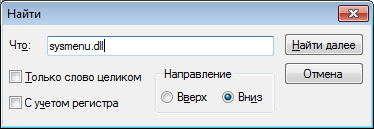
В случае если что-то будет найдено, строка будет выделена каким-нибудь цветом (в данном случае синим). Нажимайте на неё правой кнопкой мыши и выбирайте Delete.
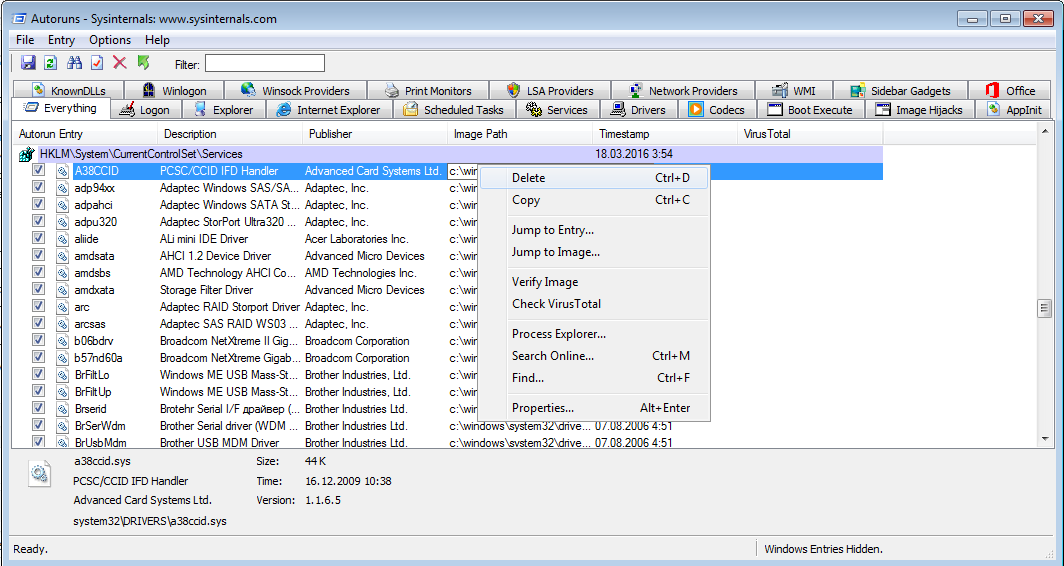
Таким образом удалите все упоминания sysmenu.dll из системы.
После проделанной работы перезагрузить компьютер.

Алекс Гезанов
Работаю в сервисном центре по ремонту и обслуживанию бытовой техники. За более чем 10 лет трудовой деятельности, я сталкивался с решением большого количества проблем в работе ОС Windows, периферийных устройств, бытовой техники, игровых консолей Playstation и т. д.
Если при запуске компьютера с ОС Windows открывается диалоговое окно с сообщением о том, что при запуске файла возникла проблема, эта статья может вам помочь.
Файл, о котором мы говорим в этой статье, это SysMenu.dll.
Если при запуске компьютера вы столкнулись с какой-либо подобной ошибкой, вы можете выполнить действия, указанные в этом посте, чтобы избавиться от нее.
Эта ошибка обычно вызывается отсутствующими файлами, которые требуются при запуске.
Содержание
- SysMenu.dll, указанный модуль не найден
- 1. Используйте AutoRuns
- Что такое AutoRuns
- 2. Запустите AdwCleaner
- Что такое AdwCleaner?
- 3. Используйте CCleaner
В этом посте рассматриваются три предложения, которые можно попытаться исправить.
1. Используйте AutoRuns

Что такое AutoRuns
AutoRuns – это бесплатная утилита от Sysinternals, которая позволяет вам просматривать конфигурацию автозапуска вашего компьютера.
Проще говоря, вы можете просмотреть все процессы, запланированные задачи, реестр и расположение файловой системы, доступные при запуске компьютера.
Этот инструмент поможет нам определить любую отсутствующую запись в конфигурации и удалить ее.
Убедитесь, что вы находитесь на вкладке «everything», прежде чем начать поиск пропущенных записей.
Записи, выделенные желтым цветом, являются отсутствующими файлами.
Найти все записи, выделенные желтым цветом, который заканчивается sysmenu.dll.
Вы найдете эти записи в основном внутри запланированных задач.
Если вы столкнулись с такой записью, щелкните правой кнопкой мыши и выберите «Delete» в меню.
Убедитесь, что вы удаляете правильную запись, удаление любой неправильной записи может вызвать серьезные проблемы с загрузкой вашего ПК.
Когда вы удалили все выделенные желтым цветом записи, заканчивающиеся sysmenu.dll; вы можете перезагрузить компьютер.
После перезагрузки компьютера рекомендуется подождать несколько минут, чтобы убедиться, что проблема с sysmenu.dll решена.
Ошибка sysmenu.dll обычно появляется в течение минуты после перезагрузки компьютера.
2. Запустите AdwCleaner

Что такое AdwCleaner?
SysMenu.dll был объявлен как файл рекламного ПО, поэтому вы должны запустить AdwCleaner.
Это один из самых популярных бесплатных очистителей рекламного ПО для Windows 10.
Он поставляется в портативном форм-факторе, и вы можете просто загрузить и запустить этот инструмент.
Инструмент довольно прост в использовании и работает очень эффективно.
Кроме того, инструмент активно поддерживается, и база данных, содержащая информацию о вредоносных файлах и программном обеспечении, также постоянно обновляется.
Чтобы решить эту проблему, все, что вам нужно сделать, это нажать кнопку Scan.
Сканирование может занять несколько минут, поскольку оно сканирует весь компьютер на предмет наличия рекламного ПО, потенциально нежелательных программ, PUM, нежелательных панелей инструментов, угонщиков браузера, Crapware, Junkware и, наконец, представляет вам список вредоносных записей, которые необходимо удалить.
Вы можете выбрать соответствующие элементы и нажать кнопку «Clean», чтобы удалить все эти файлы.
Adware cleaner – это идеальный инструмент для исправления ошибки sysmenu.dll, если она была вызвана рекламным ПО.
3. Используйте CCleaner

Вы также можете использовать CCleaner или любую другую надежную утилиту для очистки от ненужного реестра ПК.
CCleaner может автоматически удалять временные и остаточные файлы с вашего компьютера и улучшать его производительность.
Он может не только исправить ошибку Sysmenu.dll, но и решить другие проблемы, которые могут возникнуть на вашем компьютере.
CCleaner работает, удаляя как ненужные файлы, так и оставшиеся записи реестра, которые не используются.
Он помогает бороться с отсутствующими записями файла при запуске и, таким образом, решит проблему.
На чтение 7 мин. Просмотров 184 Опубликовано 03.09.2019
Многие пользователи Windows 10 сообщают об ошибках запуска, мешающих им правильно использовать свои компьютеры. Наиболее распространенные ошибки, с которыми сталкиваются владельцы ПК с Windows 10, связаны с файлом SysMenu.dll.
Обычно есть окно с сообщением о том, что модуль SysMenu.dll не найден. Чаще всего пользователи сообщают, что эта ошибка возникает вскоре после обновления до Windows 10.
Содержание
- Исправить ошибки SysMenu.dll в Windows 10
- Решение 1 – Удалить SysMenu.dll
- Решение 2 – Используйте CCleaner
- Решение 3 – Удалите SysMenu.dll из вашего браузера
- Решение 4 – Используйте автозапуск
- Решение 5 – Выполните Чистую загрузку
- Решение 6 – Скопируйте файл в каталог Program Files
- Решение 7 – Сканирование вашей системы
- Решение 8 – Удалить проблемные приложения
- Решение 9 – Изменить ваш реестр
Ошибка SysMenu.dll может быть довольно раздражающей, но это не единственная ошибка DLL, с которой вы можете столкнуться. Существует много похожих проблем, и вот некоторые из наиболее распространенных:
- Ошибка Rundll Windows 10, при запуске – . Подобная ошибка может возникать, и мы уже подробно рассматривали эту проблему в нашей статье об ошибке Rundll32.exe, поэтому обязательно ознакомьтесь с ней.
- Модуль sysmenu dll не найден. Windows 7 – Эта проблема может возникнуть, если отсутствует файл DLL, и это может повлиять на любую версию Windows. Чтобы устранить проблему, скопируйте этот файл в каталог Program Files, и проблема должна быть решена.
- Sysmenu.dll отсутствует, файл отсутствует, ошибка не найдена, проблема с запуском . Есть много проблем, связанных с этим файлом DLL, но вы должны быть в состоянии решить проблему, используя одно из наших решений.
По словам пользователей, иногда ошибка SysMenu.dll может появляться из-за запланированных задач. Чтобы решить эту проблему, вам просто нужно найти и удалить эти задачи с вашего компьютера. Это довольно просто сделать, и вы можете сделать это, выполнив следующие действия:
- Перейдите в каталог C: WindowsSystem32Tasks .

- Найдите файл Smupdate . Чтобы найти его, вы можете использовать функцию поиска.
- Как только вы найдете файл, удалите его.
Если вы хотите найти этот файл вручную, он обычно находится в следующих папках:
C: Windows System32 Tasks Microsoft Windows Обслуживание
C: Windows System32 Tasks Microsoft Windows Мультимедиа
Решение 2 – Используйте CCleaner

Если вы хотите исправить ошибку SysMenu.dll автоматически, вы всегда можете использовать сторонние инструменты, такие как CCleaner . Если вы не знакомы, CCleaner – это полезный инструмент очистки, который может очистить вашу систему от старых и ненужных файлов.
Загрузив CCleaner, запустите его и перейдите в Инструменты> Автозагрузка . Оттуда вы сможете удалить файл SysMenu.dll/SMupdate .
- Загрузить бесплатную версию CCleaner
После этого проблема должна быть решена, и все снова начнет работать.
- ЧИТАЙТЕ ТАКЖЕ: ИСПРАВИТЬ: Skype DXVA2.DLL отсутствует на ПК с Windows
Если вы используете Microsoft Edge, вы можете использовать это руководство для удаления всех всплывающих окон и рекламного ПО из этого браузера. Если вы используете другой браузер, вы можете использовать для этой цели специальный инструмент, такой как: Trojan Remover, SUPERAntiSpyware или Reason Core Security.
Решение 4 – Используйте автозапуск
Многие пользователи подтвердили на форуме Microsoft Technet, что этот инструмент помог им удалить нежелательное рекламное ПО и устранить ошибку SysMenu.dll. Вы можете скачать Autoruns из Technet, и вы, вероятно, будете удивлены, увидев, сколько исполняемых файлов запускается автоматически.
Когда загрузка будет завершена, разархивируйте файл Autoruns и запустите его. Автозапуск покажет вам настроенные в данный момент автозапуск приложений. Найдите файл SysMenu.dll или файлы в списке и удалите его/их. Затем перезагрузите компьютер.
Решение 5 – Выполните Чистую загрузку
По словам пользователей, иногда сторонние приложения или службы могут вызывать эту проблему. Чтобы устранить проблему, вам нужно найти проблемное приложение, которое вызывает эту проблему. Лучший способ сделать это – выполнить чистую загрузку, и вы можете сделать это, выполнив следующие действия:
- Нажмите Windows Key + R и введите msconfig . Теперь нажмите ОК или нажмите Enter .

- Откроется окно Конфигурация системы . Перейдите на вкладку Службы и установите флажок Скрыть все службы Microsoft . После этого нажмите кнопку Отключить все , чтобы отключить эти службы.

- Перейдите на вкладку Автозагрузка и нажмите Открыть диспетчер задач .
- Диспетчер задач теперь должен запуститься и показать вам список запускаемых приложений.Нажмите правой кнопкой мыши первую запись и выберите в меню Отключить . Повторите этот шаг для каждого запуска приложения в списке.

- После того, как вы отключили все приложения, вернитесь в окно Конфигурация системы . Нажмите Применить и ОК , чтобы сохранить изменения и перезагрузить компьютер.
После перезагрузки компьютера проверьте, не устранена ли проблема. Если проблема не появляется, проблема вызвана запуском приложений. Чтобы выяснить причину проблемы, необходимо включить отключенные приложения и службы по одному или группами.
Помните, что вам необходимо перезагрузить компьютер после включения каждой группы служб или приложений, чтобы применить изменения. Найдя проблемное приложение, вы можете удалить его или отключить.
- ЧИТАЙТЕ ТАКЖЕ: что делать, если Userdata.dll отсутствует в Windows 10
Решение 6 – Скопируйте файл в каталог Program Files
Если на вашем компьютере появляется ошибка SysMenu.dll, возможно, проблема в том, что файл находится не в нужном месте. Несколько пользователей сообщили, что они исправили проблему, просто скопировав файл SysMenu.dll в следующие каталоги:
- C: программные файлы (x86)
- C: программные файлы
После этого проблема была полностью решена. Что касается местоположения SysMenu.dll, многие пользователи сообщили, что этот файл находится в каталоге Windows.oldProgram filesCommon filesSystem.
Помните, что каталог Windows.old будет доступен только через пару дней после обновления Windows, поэтому постарайтесь быстро решить эту проблему.
Решение 7 – Сканирование вашей системы

В некоторых случаях заражение вредоносным ПО может вызвать ошибку SysMenu.dll. Чтобы устранить проблему, обязательно выполните полное сканирование системы и проверьте на наличие вредоносных программ. Имейте в виду, что полное сканирование системы может занять несколько часов в зависимости от размера жесткого диска и используемого вами антивирусного программного обеспечения.
Существует много замечательных антивирусных инструментов, которые вы можете использовать для сканирования вашего ПК, но если вы ищете надежный антивирус, который будет постоянно обеспечивать безопасность вашего ПК, вам определенно следует рассмотреть возможность использования Bitdefender .
- Загрузите Bitdefender Antivirus 2019 .
Решение 8 – Удалить проблемные приложения
По словам пользователей, иногда сторонние приложения могут вызывать эту проблему, и для ее устранения необходимо найти и удалить их. Многие пользователи сообщали, что YTDownloaded вызвало эту проблему на их ПК, но после полного удаления проблема была решена.
Чтобы полностью удалить приложение с вашего компьютера, рекомендуется использовать программное обеспечение для удаления. Если вы не знаете, программное обеспечение для удаления – это специальное приложение, которое удалит выбранное приложение вместе со всеми его файлами и записями реестра. В результате приложение будет полностью удалено с вашего компьютера.
Существует множество замечательных приложений для удаления, которые вы можете использовать, но если вы ищете простое в использовании программное обеспечение для удаления, мы рекомендуем вам попробовать IOBit Uninstaller . IOBit Uninstaller имеет бесплатную версию и удалит не только нужную вам программу, но и ее остатки, поэтому обязательно попытайтесь удалить ее.
- Загрузить сейчас IObit Uninstaller PRO 7 бесплатно
Решение 9 – Изменить ваш реестр
В некоторых случаях ошибка SysMenu.dll может появляться из-за вашего реестра. Чтобы решить эту проблему, пользователи предлагают удалить записи этого файла из реестра. Вы можете сделать это, выполнив следующие действия:
- Нажмите Windows Key + R , чтобы открыть диалоговое окно Выполнить . Введите reg e dit и нажмите Enter или нажмите ОК .

-
Найдите sysmenu.dll в правой панели. Если вы обнаружите какие-либо значения sysmenu.dll, обязательно удалите их. Что касается расположений, найдите этот файл DLL в следующих местах:
- HKEY_CURRENT_USERSoftwareMicrosoftWindowsCurrentVersionRun
- HKEY_LOCAL_MACHINESOFTWAREMicrosoftWindowsCurrentVersionRun
Как только вы найдете и удалите эти значения из реестра, проверьте, решена ли проблема.
Мы надеемся, что эти три решения помогли вам удалить ошибку SysMenu.dll. Если вы нашли другое решение для решения этой проблемы, вы можете рассказать нам больше о своем опыте в разделе комментариев ниже.
Примечание редактора . Это сообщение было первоначально опубликовано в сентябре 2016 года, и с тех пор оно было обновлено и обновлено для обеспечения свежести, точности и полноты.
Hi,
Please take the following steps and check the result.
1. Click Start, run “msconfig” .
In system configuration dialog box, uncheck sysmenu.dll under “Boot Tab” if this boot option exists.
And check if there are related keys about sysmenu.dll under
HKEY_CURRENT_USERSoftwareMicrosoftWindowsCurrentVersionRun
HKEY_LOCAL_MACHINESOFTWAREMicrosoftWindowsCurrentVersionRun
If there are, please try to delete them.
2. If issue persists, please download the Autoruns tool, then run autoruns.exe, once scanning is finished, go to Scheduled Tasks tab from the given tabs, find the yellow highlighted image paths that ends with sysmenu.dll. then delete them.
Please also do the same thing under «Everything» tab.
(Please be careful not deleting any other image paths, create a restore point to ensure the safety)
Autoruns for Windows v12.03
http://technet.microsoft.com/en-us/sysinternals/bb963902.aspx
Best Regards,
Tao
Please
mark the reply as an answer if you find it is helpful.
If you have feedback for TechNet Support, contact
tnmff@microsoft.com
- Предложено в качестве ответа
27 июля 2016 г. 8:11
- Помечено в качестве ответа
Teemo TangMicrosoft contingent staff
29 июля 2016 г. 7:47
Hi,
Please take the following steps and check the result.
1. Click Start, run “msconfig” .
In system configuration dialog box, uncheck sysmenu.dll under “Boot Tab” if this boot option exists.
And check if there are related keys about sysmenu.dll under
HKEY_CURRENT_USERSoftwareMicrosoftWindowsCurrentVersionRun
HKEY_LOCAL_MACHINESOFTWAREMicrosoftWindowsCurrentVersionRun
If there are, please try to delete them.
2. If issue persists, please download the Autoruns tool, then run autoruns.exe, once scanning is finished, go to Scheduled Tasks tab from the given tabs, find the yellow highlighted image paths that ends with sysmenu.dll. then delete them.
Please also do the same thing under «Everything» tab.
(Please be careful not deleting any other image paths, create a restore point to ensure the safety)
Autoruns for Windows v12.03
http://technet.microsoft.com/en-us/sysinternals/bb963902.aspx
Best Regards,
Tao
Please
mark the reply as an answer if you find it is helpful.
If you have feedback for TechNet Support, contact
tnmff@microsoft.com
- Proposed as answer by
Wednesday, July 27, 2016 8:11 AM
- Marked as answer by
Teemo TangMicrosoft contingent staff
Friday, July 29, 2016 7:47 AM
Hi,
Please take the following steps and check the result.
1. Click Start, run “msconfig” .
In system configuration dialog box, uncheck sysmenu.dll under “Boot Tab” if this boot option exists.
And check if there are related keys about sysmenu.dll under
HKEY_CURRENT_USERSoftwareMicrosoftWindowsCurrentVersionRun
HKEY_LOCAL_MACHINESOFTWAREMicrosoftWindowsCurrentVersionRun
If there are, please try to delete them.
2. If issue persists, please download the Autoruns tool, then run autoruns.exe, once scanning is finished, go to Scheduled Tasks tab from the given tabs, find the yellow highlighted image paths that ends with sysmenu.dll. then delete them.
Please also do the same thing under «Everything» tab.
(Please be careful not deleting any other image paths, create a restore point to ensure the safety)
Autoruns for Windows v12.03
http://technet.microsoft.com/en-us/sysinternals/bb963902.aspx
Best Regards,
Tao
Please
mark the reply as an answer if you find it is helpful.
If you have feedback for TechNet Support, contact
tnmff@microsoft.com
- Proposed as answer by
Wednesday, July 27, 2016 8:11 AM
- Marked as answer by
Teemo TangMicrosoft contingent staff
Friday, July 29, 2016 7:47 AM
RUNDLL Возникла ошибка при запуске C:PROGRA~1COMMON~1SystemSysMenu.dll Не найден указанный модуль.
Модуль этот от вируса трояна, который показывает левую рекламу при посещений сайтов. Как правило, он прописывается в задачи для планировщика Windows, и как правило имеет вид SMUpadate 1 2 3 ну или как в данном случае, APSNotifier Я нахожу забавным тот факт что вирусятина сидит на компьютере уже больше года, но владельца это абсолютно не ебет. Ему норм. А потом еще удивляемся и возмущается черной рекламе заполонившей сайты. Тем не менее, можно конечно лечить вручную, но лучше прогнать специализированное по типа Adwcleaner. Оно нашло целый букет Молдавии из различных вирусов. Честно говоря настолько засранный комп надо не лечить, а переустанавливать винду начисто, с полным форматированием всех дисков. Однако владельцы таких ПК как правило криворучки, Windows переустанавливать не умеют, прикрывая своё невежество фразочками типа “лень потом обратно все программки устанавливать”, или “информацию переносить” – ой пиздец, ну прям важная-важнейшия информация у них на компах. Если она такая важная, почему не держить десять бекапов в разных местах на случай выхода компьютера из строя? Можно попробовать полечить конечно, а потом сидеть гадать – а точно ли удалился вирус или антивирус что-то пропустил?
Если при запуске компьютера с ОС Windows открывается диалоговое окно с сообщением о том, что при запуске файла возникла проблема, эта статья может вам помочь.
Файл, о котором мы говорим в этой статье, это SysMenu.dll.
Если при запуске компьютера вы столкнулись с какой-либо подобной ошибкой, вы можете выполнить действия, указанные в этом посте, чтобы избавиться от нее.
Эта ошибка обычно вызывается отсутствующими файлами, которые требуются при запуске.
Содержание
- SysMenu.dll, указанный модуль не найден
- 1. Используйте AutoRuns
- Что такое AutoRuns
- 2. Запустите AdwCleaner
- Что такое AdwCleaner?
- 3. Используйте CCleaner
В этом посте рассматриваются три предложения, которые можно попытаться исправить.
1. Используйте AutoRuns

Что такое AutoRuns
AutoRuns – это бесплатная утилита от Sysinternals, которая позволяет вам просматривать конфигурацию автозапуска вашего компьютера.
Проще говоря, вы можете просмотреть все процессы, запланированные задачи, реестр и расположение файловой системы, доступные при запуске компьютера.
Этот инструмент поможет нам определить любую отсутствующую запись в конфигурации и удалить ее.
Убедитесь, что вы находитесь на вкладке «everything», прежде чем начать поиск пропущенных записей.
Записи, выделенные желтым цветом, являются отсутствующими файлами.
Найти все записи, выделенные желтым цветом, который заканчивается sysmenu.dll.
Вы найдете эти записи в основном внутри запланированных задач.
Если вы столкнулись с такой записью, щелкните правой кнопкой мыши и выберите «Delete» в меню.
Убедитесь, что вы удаляете правильную запись, удаление любой неправильной записи может вызвать серьезные проблемы с загрузкой вашего ПК.
Когда вы удалили все выделенные желтым цветом записи, заканчивающиеся sysmenu.dll; вы можете перезагрузить компьютер.
После перезагрузки компьютера рекомендуется подождать несколько минут, чтобы убедиться, что проблема с sysmenu.dll решена.
Ошибка sysmenu.dll обычно появляется в течение минуты после перезагрузки компьютера.
2. Запустите AdwCleaner

Что такое AdwCleaner?
SysMenu.dll был объявлен как файл рекламного ПО, поэтому вы должны запустить AdwCleaner.
Это один из самых популярных бесплатных очистителей рекламного ПО для Windows 10.
Он поставляется в портативном форм-факторе, и вы можете просто загрузить и запустить этот инструмент.
Инструмент довольно прост в использовании и работает очень эффективно.
Кроме того, инструмент активно поддерживается, и база данных, содержащая информацию о вредоносных файлах и программном обеспечении, также постоянно обновляется.
Чтобы решить эту проблему, все, что вам нужно сделать, это нажать кнопку Scan.
Сканирование может занять несколько минут, поскольку оно сканирует весь компьютер на предмет наличия рекламного ПО, потенциально нежелательных программ, PUM, нежелательных панелей инструментов, угонщиков браузера, Crapware, Junkware и, наконец, представляет вам список вредоносных записей, которые необходимо удалить.
Вы можете выбрать соответствующие элементы и нажать кнопку «Clean», чтобы удалить все эти файлы.
Adware cleaner – это идеальный инструмент для исправления ошибки sysmenu.dll, если она была вызвана рекламным ПО.
3. Используйте CCleaner

Вы также можете использовать CCleaner или любую другую надежную утилиту для очистки от ненужного реестра ПК.
CCleaner может автоматически удалять временные и остаточные файлы с вашего компьютера и улучшать его производительность.
Он может не только исправить ошибку Sysmenu.dll, но и решить другие проблемы, которые могут возникнуть на вашем компьютере.
CCleaner работает, удаляя как ненужные файлы, так и оставшиеся записи реестра, которые не используются.
Он помогает бороться с отсутствующими записями файла при запуске и, таким образом, решит проблему.
